Wie integriere ich meine Publikation in WordPress?
Mit Publuu kannst du deine Online-Publikationen auf deiner Website oder in deinem Blog einbetten, damit sie gut aussehen und die Aufmerksamkeit deiner Kunden auf sich ziehen.
Die folgende Anleitung richtet sich an Benutzer der WordPress-Plattform. Wenn du also einer von ihnen bist, dann lies diese Anleitung, um herauszufinden, wie du dein Flipbook in WordPress einbinden kannst!
Wie in jedem anderen Fall, in dem du dein Flipbook einbinden möchtest, musst du dich zuerst in dein Publuu-Konto einloggen und den Einbettungscode für das Flipbook deiner Wahl abrufen.
Logge dich dazu bei Publuu ein und suche in der Systemsteuerung nach dem gewünschten Flipbook. Klicke dann auf den Button EMBED, um zum Einbettungseditor zu gelangen.
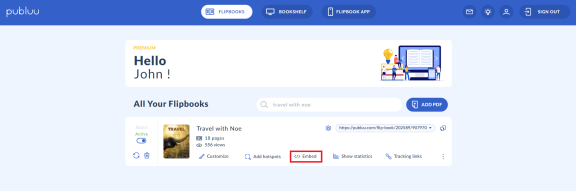
Bevor du den Einbettungscode erhältst, kannst du deine Einbettung anpassen - probiere verschiedene Einstellungen auf der linken Seite aus und schau dir die Vorschau auf der rechten Seite an, um zu sehen, wie es auf deiner Website aussehen wird.
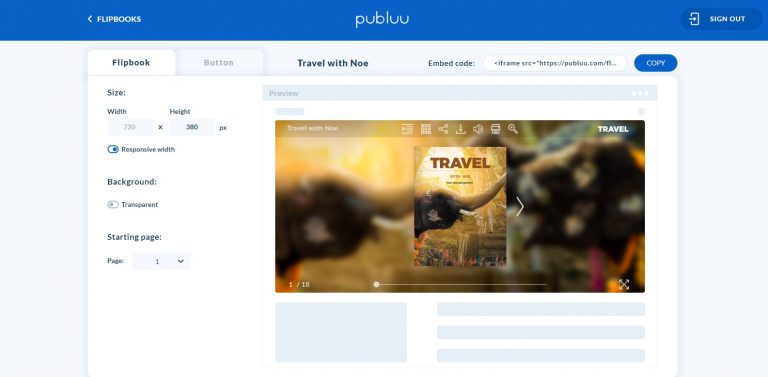
Wenn du mehr darüber erfahren möchtest, wie du das Aussehen deiner eingebetteten Flipbooks auf deiner Website anpassen kannst, lies diesen Artikel: Wie bette ich ein Flipbook in meine Website ein?
Wenn du bereit bist, kopiere den Einbettungscode in der rechten Ecke (er wird in der Zwischenablage gespeichert) und melde dich bei WordPress an.
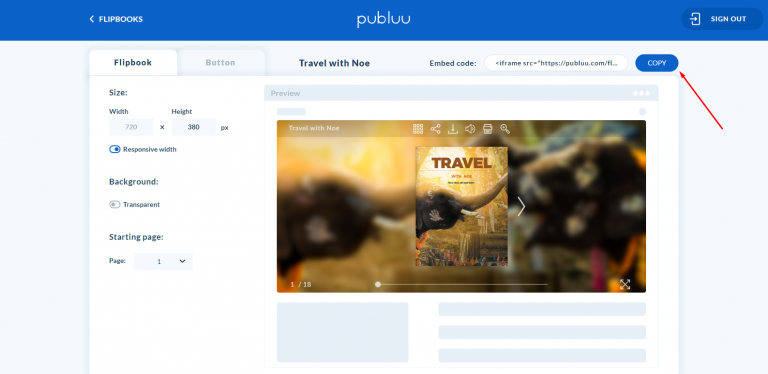
Jetzt kannst du dein Flipbook in eine WordPress-Seite oder einen Blog-Eintrag einbetten. Im Folgenden findest du zwei Anleitungen, je nachdem, welche Version des WordPress-Editors du verwendest.
FLIPBOOK IN EINEN KLASSISCHEN EDITOR EINBETTEN
Wenn du den klassischen WordPress-Editor der Version 4.0 verwendest, gehe zu einem beliebigen Beitrag oder einer beliebigen Seite, wähle die TEXT-Ansicht
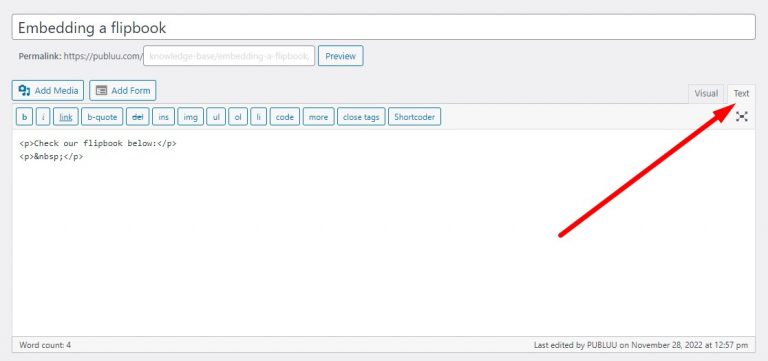
und füge den Einbettungscode für dein Flipbook ein.
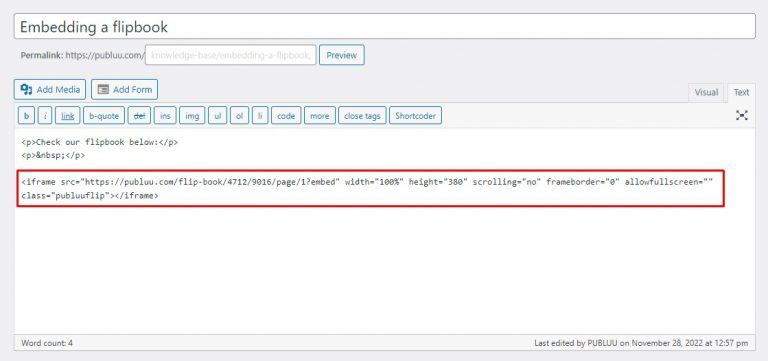
Wichtig!
Füge den Iframe-Code nicht ein, wenn du die VISUAL-Ansicht verwendest, da er dann wie normaler Text und nicht wie ein eingebetteter Flipbook-Player aussieht.
Wenn du fertig bist, klicke auf UPDATE.

Wenn du sehen möchtest, wie dein Flipbook nach der Einbettung in deine Seite oder deinen Beitrag aussieht, klicke auf ÄNDERUNGEN VORSCHAUEN.
![]()
FLIPBOOK IN EINEN BLOCK-EDITOR EINBETTEN
Der Block-Editor, auch bekannt als Gutenberg, ist in WordPress 5.0 verfügbar, das 2019 veröffentlicht wird. Er bietet eine etwas andere Möglichkeit, dein Flipbook in WordPress einzubetten. Aber keine Sorge, weiter unten findest du eine ausführliche Anleitung, wie du es ganz einfach machen kannst.
Gehe zu deinem WordPress Block Editor. Gehe nun auf das "+"-Symbol im Textfeld und klicke darauf.
![]()
Du siehst nun ein Menü mit verschiedenen Optionen.
Wähle die Option CUSTOM HTML,
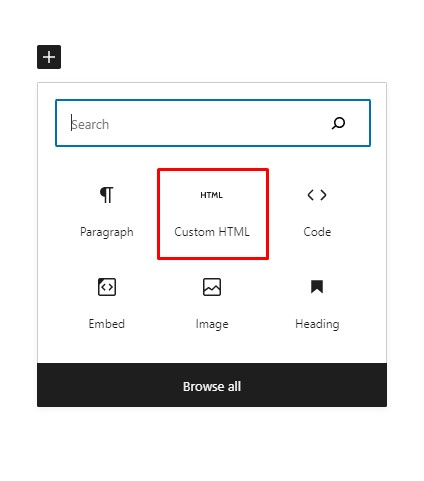
und du siehst den Eintrag WRITE HTML in deinem Blogpost-Bereich.
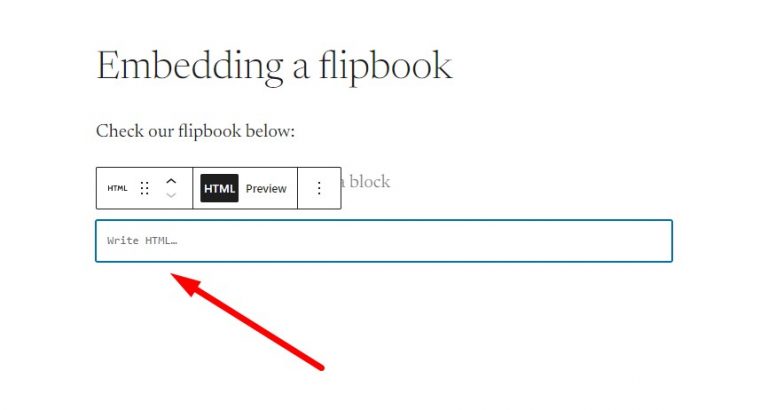
Jetzt musst du nur noch den Einbettungscode in das Feld einfügen.
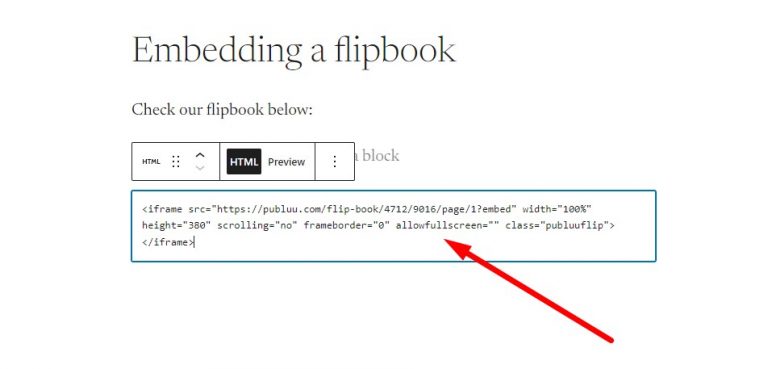
Wenn du dann eine Live-Vorschau deines Flipbooks sehen möchtest, wähle die Schaltfläche PREVIEW direkt neben HTML. Das korrekt eingebettete Flipbook sieht genau so aus wie im Beispiel unten:
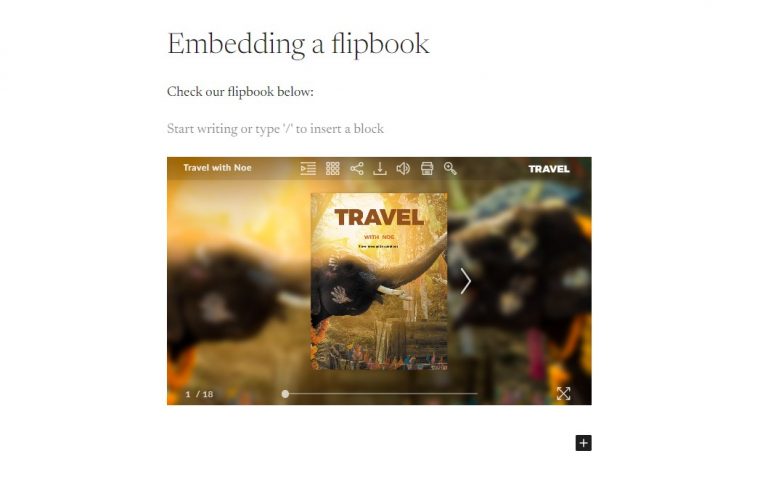
Wenn du mit deinen Änderungen zufrieden bist, klicke auf ENTWURF SPEICHERN (wenn du den Beitrag später bearbeiten möchtest) oder VERÖFFENTLICHEN (wenn du den Beitrag in deinem Blog veröffentlichen möchtest).
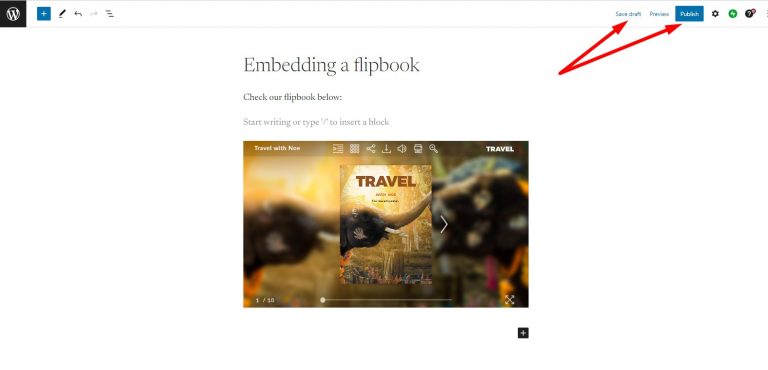
Das war's! Dein Flipbook ist nun erfolgreich in deine WordPress-Website eingebunden und kann von den Besuchern deiner Seite angesehen werden!
Wenn du möchtest, dass dein Flipbook ein noch größeres Publikum erreicht, kannst du es über verschiedene Publuu-Optionen teilen:
Wie teile ich ein Flipbook in sozialen Netzwerken?
Ein Flipbook in eine E-Mail einbetten
Wie teile ich mein Flipbook mit einem QR-Code?